Herzlich willkommen. Dieser Artikel ist Teil meiner fortlaufenden Serie zur Abkehr von Windows als meinem primären Betriebssystem. Vor einigen Monaten bin ich zu dem Schluss gekommen, dass die Tage des vernünftigen, klassischen Desktop-Computing in Windows gezählt sind und ich wegziehen muss, bevor es zu spät ist. Jetzt gibt es keine Panik. Die wirklichen Probleme werden höchstwahrscheinlich um das EOL von Windows 10 herum beginnen, also frühestens 2025. Bis dahin habe ich versprochen, eine lange Reihe von Windows-zu-Linux-Migrationsanleitungen zu diesem Thema zu erstellen und eine funktionale, produktive Alternative für mich selbst zu erstellen, mit Linux und dem Plasma-Desktop als meiner Wahl.
Bisher habe ich euch von meinem allgemeinen Plan für dieses Abenteuer erzählt. Es gibt bereits gute Neuigkeiten. Ein Großteil meiner Lieblingssoftware ist bereits plattformübergreifend und/oder nativ für Linux. Andere Dinge funktionieren über WINE. Das Ganze wird erwartungsgemäß auf Büro und Spiele hinauslaufen. Jetzt möchte ich Ihnen zeigen, wie Sie Kerkythea, ein fotorealistisches 3D-Rendering-Programm, unter Linux verwenden können. Folge mir.

Warum Kerkythea?
Wie immer, wenn ich dieses Thema anspreche, erhalte ich Tonnen von E-Mails von Linux-Veteranen, die mich beschimpfen, weil ich versucht habe, die Windows-Erfahrung in Linux zu replizieren. Stattdessen sollte ich native Software verwenden, sagen sie. Aber meine Antwort auf diese Kommentare lautet wie folgt:Meine Softwarenutzung ist bedarfsorientiert. Ich habe ein Bedürfnis, ich suche nach dem besten Werkzeug, um dieses Bedürfnis zu befriedigen.
Und deshalb ist Kerkythea so großartig:
- Es ist ein sehr einfach zu installierendes und zu wartendes Tool. Alles kommt in einen einzigen Ordner – Kerkythea Rendering System. Dazu gehören Materialien, Presets, Globals usw. In gewisser Weise ist Kerkythea portabel. Die Installation erstellt zwar einen Ordner unter ProgramData, erfüllt aber keinen Zweck.
- Sie können den Ordner zwischen Systemen kopieren und einfügen und Ihren Arbeitsbereich, einschließlich aller Ihrer Materialien, vollständig erhalten.
- Die Benutzeroberfläche hat eine solide Ansichtsoption, nicht nur Drahtgitter.
- Das Hinzufügen von Lichtern ist einfach (Sie können den aktuellen Kamera-POV als Einfügepunkt verwenden).
- Das Programm ist schnell und robust.
- Es lässt sich gut in SketchUp (SU2KT-Plugin) integrieren.
- Es ist kostenlos.
Darüber hinaus habe ich bei meiner Suche nach möglichen zukünftigen Ersatzprodukten bisher nichts gefunden, das denselben ROI bietet. Ich habe verschiedene Alternativen ausprobiert, aber keine ist so gut wie Kerkythea, einschließlich nativer Programme. Blender zum Beispiel ist großartig, aber es ist ein extrem kompliziertes Tool mit einer teuflisch steilen Lernkurve.
Ich habe auch eine Reihe anderer Tools ausprobiert, sowohl unter Windows als auch unter Linux, und verschiedene Probleme tauchten immer wieder auf. Möglicherweise gibt es keine Integration mit SketchUp oder die Integration ist klobig. Oder vielleicht ist der Materialimport seltsam. Oder die tatsächliche Renderqualität ist schlecht. Oder die Programme funktionieren nicht so gut, wie sie sollten.
Eine weitere Überlegung sind die Kosten. Immer mehr Programme verzichten auf kostenlose Tools oder schränken sie stark ein und gehen den Pay-for-Use-Weg ein, indem sie einem unerschwinglich teuren Jahresabonnementmodell folgen. Das ist etwas, was ich nicht mag.
Tatsächlich ist das kostenlose/jährliche Ding sehr ähnlich zu dem, was mit SketchUp passiert ist. Die letzte kostenlose Offline-Edition ist SketchUp Make 2017, das ich nach einer Pause von fünf langen Jahren wieder erfolgreich unter Linux über WINE zum Laufen gebracht habe. Großer Erfolg.
Denn wenn Sie die kostenlose Edition von SketchUp verwenden möchten, gibt es nur ein Cloud-basiertes In-Browser-Tool mit einer begrenzten Anzahl von Funktionen. Oder Sie können eine Jahreslizenz für die Pro-Version bezahlen. Jetzt gibt es auch eine unbefristete Lizenz, die jedoch nicht leicht zu finden ist und ein Abonnement im Wert von ungefähr drei Jahren kostet. Mit anderen Worten, wenn Sie beabsichtigen, das Programm länger als drei Jahre zu nutzen, beginnt die unbefristete Lizenz, finanziell sinnvoll zu sein. Dies unterstreicht die "moderne" Welt der Abonnements und Servicemodelle und was sie beinhalten.
Aus diesem Grund bin ich grundsätzlich gegen Abonnements für Produkte. Dienstleistungen, ich verstehe. Jemand gibt Ihnen Zugriff auf einen tatsächlichen Dienst (z. B. Cloud-Speicher), der laufende Kosten und so weiter verursacht. Aber warum sollte ein Softwareprodukt, das Sie herunterladen und offline verwenden, jemals ein Ablaufdatum haben? Es liegt ganz bei Ihnen, etwas zu verwenden, auch wenn es keine weiteren Updates und Unterstützung erhält. Zu diesem Zweck greife ich gerne auf alte Offline-Installer von Softwareprodukten zurück und verwende sie weiterhin, da ich nicht in der ewigen Zahlungsschleife gefangen bin.
SketchUp ist nur ein kleines Beispiel – und die Situation dort ist eigentlich gar nicht so schlecht. Sie erhalten immer noch eine Pro-Version und können eine unbefristete Lizenz erhalten. Es ist nur eine Frage des Geldes. Aber im Rendering-Bereich sind die Dinge noch schlimmer. Vor einem Jahrzehnt war die Palette breiter, größer und weitaus günstiger. Heute ist es ein bisschen meh.
In Ordnung, weiter, lasst uns Kerkythea aufstellen!
WINE-Konfiguration
Der erste Schritt besteht darin, WINE auf Ihrem System zu installieren. Ich werde genau dieselbe Methode verwenden, die im Tutorial zu SketchUp Make 2017 beschrieben wird. Ich habe die WINE-Repositories hinzugefügt und den 6.X-Zweig auf meinem System installiert (zum Zeitpunkt des Schreibens).
Kerkythea-Installation
Dazu gibt es zwei Möglichkeiten:
- Wenn Sie eine Windows-Installation haben, kopieren Sie diese einfach herüber. Das GESAMTE Kerkythea-Rendering-System.
- Falls nicht, führen Sie das Installationsprogramm aus. Mehr zu beiden Optionen gleich.
Kopieren
Nehmen wir an, Kerkythea befindet sich unter D:\Kerkythea Rendering System. Schnappen Sie sich diesen gesamten Ordner. Kopieren Sie es auf Ihr Linux-System. Ich werde nicht ins Detail gehen, wie Sie das machen, weil es unendlich viele Möglichkeiten gibt. Kopieren Sie es als Nächstes in den folgenden Pfad (vorausgesetzt, Sie verwenden die Linux-Standardeinstellungen):
cp -r "Kerkythea Rendering system "/home/$USER/.wine/drive_c/Program Files/"
Ändern Sie die $USER-Variable in Ihren Benutzernamen. An dieser Stelle können Sie Kerkythea einfach von der Befehlszeile aus ausführen mit:
Wein "Pfad nach Kerkythea ausführbar"
Dies ist (für die 64-Bit-Version des Programms):
wine "/home/$USER/.wine/drive_c/Program Files/Kerkythea Rendering System/Kerkythea-x64.exe"
Jetzt müssen wir einen Systemmenüeintrag für das Programm erstellen, da wir es nicht per se installiert haben. Dies erleichtert Ihnen die Suche nach dem Programm und den Start, wie Sie es mit jeder anderen installierten Software tun würden.
In der Plasma-Desktop-Umgebung habe ich Folgendes getan:
- Klicken Sie mit der rechten Maustaste auf das Systemmenüsymbol.
- Anwendungen bearbeiten.
- Erstellen Sie ein neues Element (Sie können es unter einer bestehenden Kategorie oder einem neuen Untermenü platzieren).
- Geben Sie den Namen, die Beschreibung, das Symbol und den Befehlspfad (wie oben) an.
- Speichern und genießen.
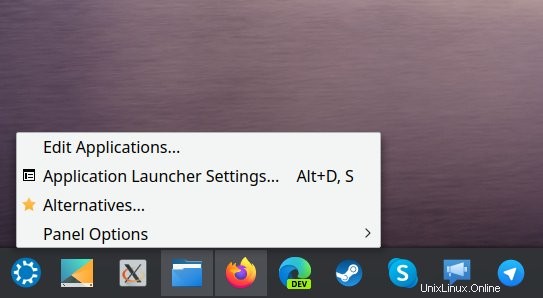
Neuinstallation
Wenn Sie Kerkythea installieren möchten, müssen Sie Folgendes tun:
wine "Pfad zum Kerkythea-Installationsprogramm"
Folge den Anweisungen. Ich habe Kerkythea Echo Boost (entspricht der Programmversion 2.52) installiert, das ungefähr 2012 oder so veröffentlicht wurde. Es überrascht nicht, dass diese Ausgabe auf die Blütezeit des klassischen Desktops zurückgeht, Windows 7 war König, das mobile Fieber hat nicht alles ertränkt, und Softwareprodukte waren genau das. Tatsächlich stammen die besten klassischen Programme alle mehr oder weniger aus dieser Zeit.
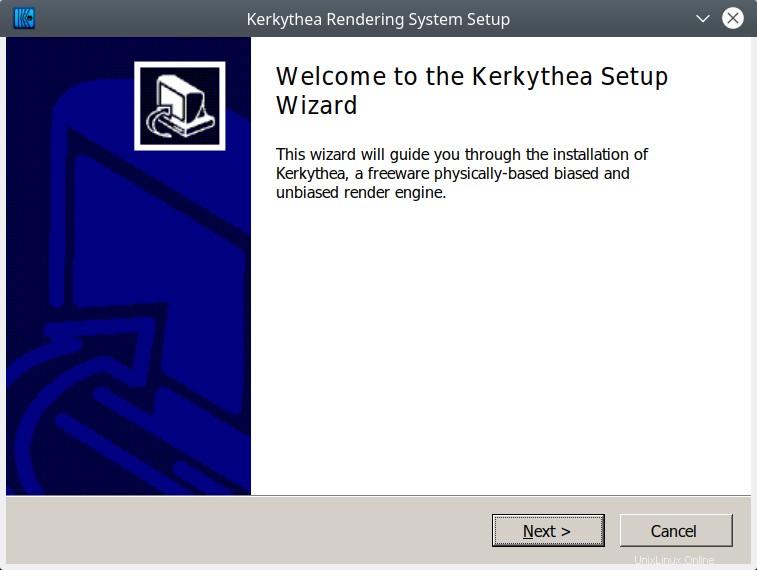
Sobald Kerkythea installiert ist, haben Sie die Menüintegration und können es wie jedes andere Programm verwenden.
Sie haben jedoch keine Materialien und Globals aus Ihren bestehenden Installationen. Um das zu umgehen, können Sie zu dem Kopiertrick zurückkehren, den wir zuvor gemacht haben. Kopieren Sie einfach ein beliebiges Asset aus dem Kerkythea Rendering System in den .wine-Pfad.
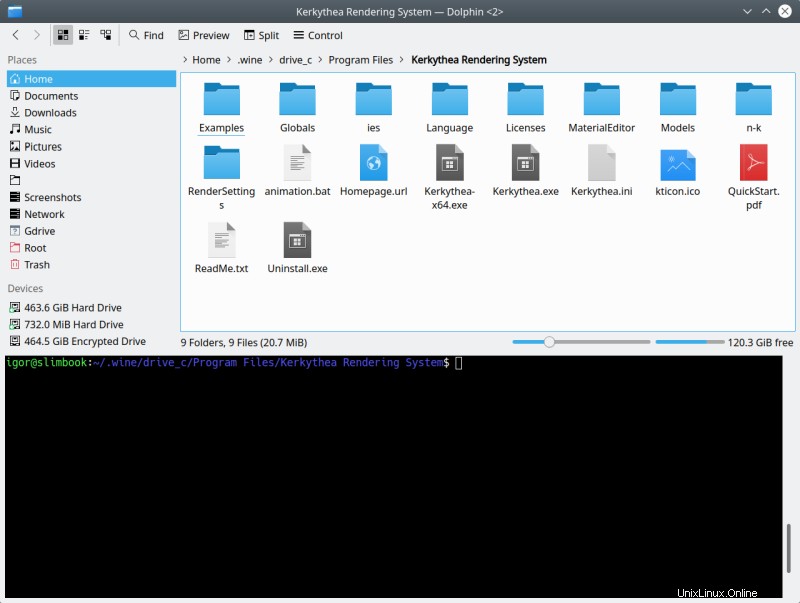
Kopieren Sie einfach die Globals, Models, RenderSettings, was immer Sie brauchen.
Vorhandene Modelle (xml- und kzx-Dateien)
Wenn Sie vorhandene Modelle (Szenen) in Windows gerendert haben und diese in Kerkythea öffnen möchten, das jetzt in WINE unter Linux ausgeführt wird, können Probleme auftreten. Insbesondere können Sie eine Meldung sehen, die Ihnen mitteilt, dass bestimmte Material-Bitmaps nicht gefunden werden können:
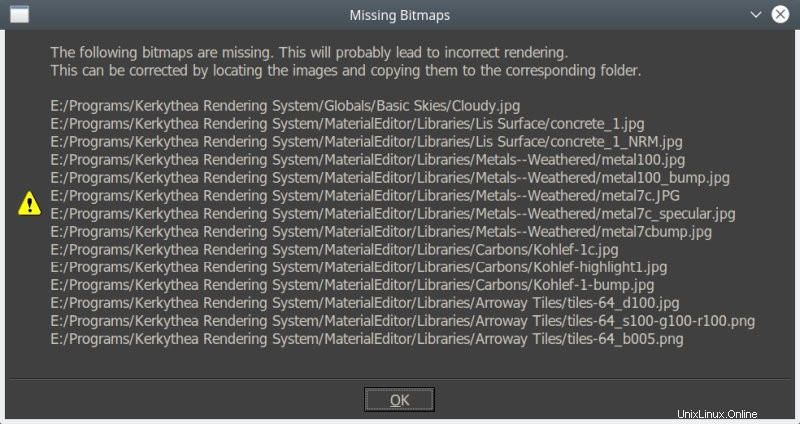
Der Fehler rührt von der Tatsache her, dass sich Kerkythea auf einem bestimmten Windows-System, auf dem ich diese bestimmte Szene gerendert habe, unter E:\Programme\Kerkythea Rendering System befindet. Dieser Pfad existiert auf dem Linux-Rechner nicht, daher der Fehler.
Zuerst können Sie sagen:ah, aber WINE verwendet nur ein Laufwerk (C:, aufgeführt als Laufwerk_c). Sie können ein Verzeichnis „drive_e“ und beliebige Ordner innerhalb dieses Pfads manuell erstellen, aber das wird immer noch nicht helfen, weil Kerkythea die Pfade nicht richtig interpretieren wird. Sie müssen die XML- oder KZX-Dateien bearbeiten (dies sind gezippte XML-Dateien).
Um eine "kaputte" Szene zu reparieren:
- Wenn es sich um eine kzx-Datei handelt, entpacken Sie sie (verwenden Sie die Linux-Dateimanagerfunktionalität).
- Öffnen Sie die entsprechende XML-Datei in einem Texteditor.
- Suchen Sie nach einer Zeichenfolge, die den Pfad der fehlenden Materialien liest, z. B.:E:\Programme\Kerkythea ...
- Ersetzen Sie dies so, dass es mit dem Pfad auf Ihrem Linux-System übereinstimmt.
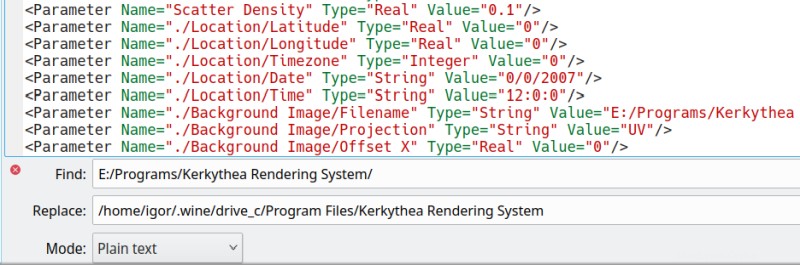
Und jetzt werden Ihre Szenen korrekt mit allen Materialien geladen.
Kerkythea funktioniert
Das tut es, und es funktioniert wunderbar. Schnell, nutzt alle Systemkerne, alles. Schön jubbly. Hervorragend.


Schlussfolgerung
Eins runter, zwanzig noch was. Bisher haben wir zwei 3D-Kunstprogramme abgedeckt und wir sind 2/2 gut. Ich bin sehr zufrieden mit den Ergebnissen. Es ist ein vielversprechender Start für mein mehrjähriges Unterfangen, und es motiviert mich, weiterzumachen und weiterzumachen. Ich denke, am Ende werde ich in der Lage sein, diese Migration mit nicht allzu großen Schmerzen abzuschließen.
Aber dann bleiben wir nüchtern. Wir haben gerade erst angefangen. Bald werde ich ein weiteres Programm und eine weitere Konfiguration behandeln. Es könnte ein WINE-Beispiel sein, es könnte ein natives Setup sein, wir werden sehen. Wenn Sie aus irgendeinem Grund auch über die Wunder von Linux nachdenken, werden Ihnen meine Artikel hoffentlich einige gute Hinweise geben, wo und wie Sie anfangen können. Wie auch immer, das ist Kerkythea für Sie. Pass auf dich auf und bis bald. Oh, falls Sie sich über dieses schöne Dampflokomotivenmodell wundern, ich habe es erst vor ein paar Wochen gebaut, und bald kommt eine 3D-Galerie auf Sie zu.